在電腦上使用 iTunes 同步 iPad
使用電腦上的 iTunes,您可同步音樂、電影、電視節目、照片和更多內容。同步後,iPad 上的內容會與電腦上 iTunes 資料庫中的內容相符。
使用 iTunes 同步前,請考慮使用 iCloud 將裝置保持在最新狀態。
若要將 iPad 保持最新狀態,您可以視需求而定,您可以使用 iCloud 或 iTunes 或兩者。例如,您可以使用 iCloud 來自動讓聯絡資訊、行事曆、電子郵件、訊息和更多內容在所有裝置上保持最新狀態,並使用 iTunes 來將音樂從電腦同步到 iPad。請參閱:在 iPad 上管理 Apple ID 和 iCloud 設定,以取得使用 iCloud 安全地儲存資料和內容的相關資訊。
【注意】如果您為音樂、照片、行事曆和聯絡資訊等功能使用了 iCloud,就無法使用 iTunes 來同步其相關媒體和資料。
使用 USB 將 iPad 連接到您的電腦
確認您擁有以下其中一項:
配備 USB 埠和搭載 OS X 10.9 或以上版本的 Mac
配備 USB 埠和搭載 Windows 7 或以上版本的 PC
使用適用的接線將 iPad 連接到電腦上的 USB 埠。
視電腦上的 USB 埠類型而定,iPad 隨附的接線可能適用。
iPad Pro(11 英吋)和 iPad Pro(12.9 英吋)第三代隨附 USB-C 充電線。
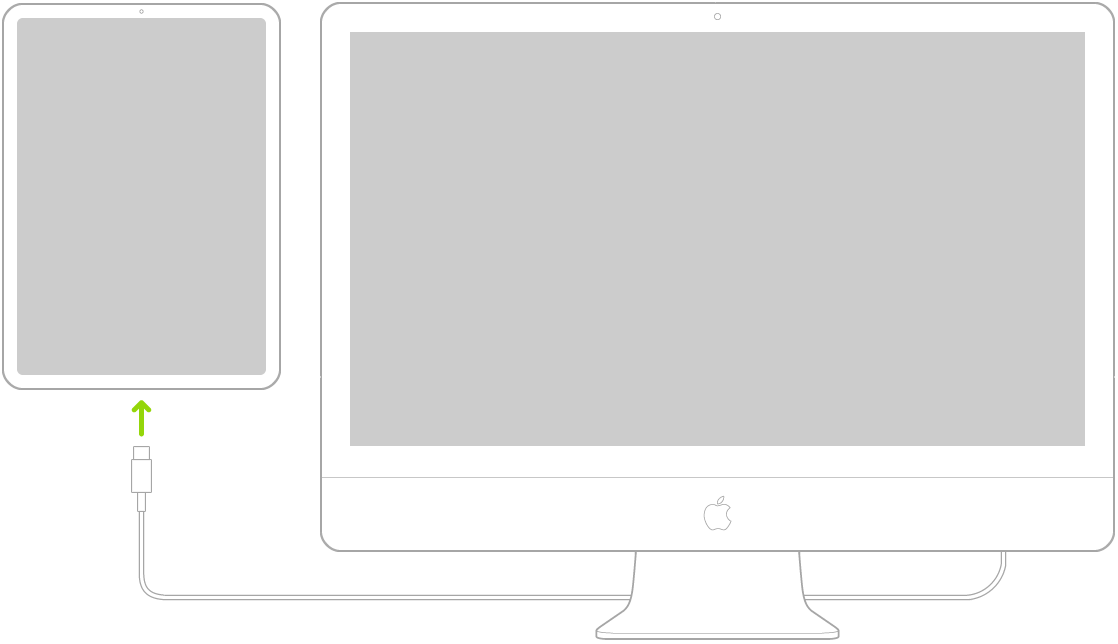
其他機型隨附 Lightning 對 USB 連接線。
或者,您可能需要以下其中一項(另售):
USB-C 對 Lightning 連接線
USB-C 對 USB 轉接器、USB-C 數位 AV 多埠轉接器或 USB-C VGA 多埠轉接器
使用 iTunes 同步 iPad 內容
若要同步,您的電腦必須裝有最新版本的 iTunes,可至 iTunes 下載網站下載。
在電腦上打開 iTunes,然後按一下 iPad 按鈕。
選擇您想同步的內容類型。
按一下螢幕右下角的「套用」按鈕來儲存同步設定,如果沒有自動開始同步,請按一下「同步」按鈕。
開啟同步後,您每次將 iPad 連接到電腦並打開 iTunes 時,系統都會同步您的內容。
除了 iPad 正在與電腦進行同步以外,您可以隨時中斷連接。查看您電腦上 iTunes 螢幕的最上方或 iPad,看看同步是否在進行中。如果您在同步進行中時將 iPad 中斷連接,某些資料可能會等到下次您將 iPad 連接到電腦時,才會進行同步。